 PlayStation 4, lub po prostu PS4, to popularna konsola gier wideo zaprojektowana i stworzona przez Sony Entertainment. Jest to udoskonalona wersja konsoli PS3, która pojawiła się na rynku 2 lata temu. Urządzenie to oferuje m.in. funkcję gry zdalnej, kompatybilność USB i wiele innych możliwości. Znajomość sposobów nagrywania gier na PS4 jest niezwykle przydatna, gdyż umożliwia ona graczom rejestrowanie swoich osiągnięć w grach, a także prezentowanie nowych sztuczek, strategii, czy szczególnych wyczynów znajomym. Wielu użytkowników PS4 nie ma jednak zielonego pojęcia o tym, jak nagrywać gry na PS4. Dlatego też zamieściliśmy poniżej krótki poradnik dotyczący nagrywania gier na PS4.
PlayStation 4, lub po prostu PS4, to popularna konsola gier wideo zaprojektowana i stworzona przez Sony Entertainment. Jest to udoskonalona wersja konsoli PS3, która pojawiła się na rynku 2 lata temu. Urządzenie to oferuje m.in. funkcję gry zdalnej, kompatybilność USB i wiele innych możliwości. Znajomość sposobów nagrywania gier na PS4 jest niezwykle przydatna, gdyż umożliwia ona graczom rejestrowanie swoich osiągnięć w grach, a także prezentowanie nowych sztuczek, strategii, czy szczególnych wyczynów znajomym. Wielu użytkowników PS4 nie ma jednak zielonego pojęcia o tym, jak nagrywać gry na PS4. Dlatego też zamieściliśmy poniżej krótki poradnik dotyczący nagrywania gier na PS4.
I. Jak nagrywać gry PS4 dzięki HDMI
II. Jak nagrywać gry PS4 bez karty do przechwytywania wideo
I. Jak nagrywać gry PS4 dzięki HDMI
Najczęstszym sposobem nagrywania gier na PlayStation 4 jest wykorzystanie kabla HDMI i karty do przechwytywania obrazu. Sposób ten umożliwia projekcję gry na ekranie komputera, z którego obraz zarejestrować można dowolnym programem komputerowym. Podczas nagrywania projekcji ekranu PS4, niezwykle przydatnym narzędziem jest Rejestrator Ekranu Apowersoft. Aplikacja umożliwia nagrywanie dowolnych czynności na ekranie w różnych formatach wideo, takich jak MP4, MKV, WMV i innych. Najlepszym aspektem tej metody jest możliwość dodawania przypisów na ekranie w czasie rzeczywistym z pomocą dostępnych w programie opcji edycji.
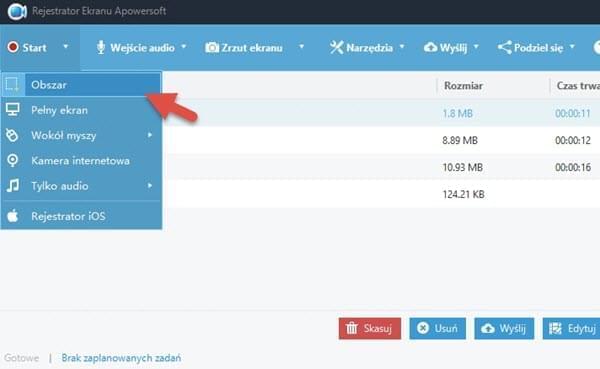
Instrukcja nagrywania gry z PS4:
- Podłącz PS4, kabel HDMI i kartę do przechwytywania obrazu do komputera.
- Włącz konsolę, aby rozpocząć projekcję ekranu PlayStation 4 na monitorze komputera.
- Pobierz rekomendowany rejestrator ekranu klikając przycisk powyżej i zainstaluj go.
- Po uruchomieniu aplikacji, przejdź do zakładki “Narzędzia”, następnie “Opcje” i skonfiguruj własne ustawienia skrótów klawiszowych, folder zapisu, format wideo, itd.
- Aby rozpocząć nagrywanie ekranu, wybierz odpowiedni tryb nagrywania, jak np. „Obszar”, a następnie rozciągnij ramkę wokół sekcji ekranu, którą chcesz nagrać, zwolnij kursor i kliknij „OK”. Nagrywanie rozpocznie się automatycznie.
- Aby zakończyć nagrywanie ekranu, kliknij przycisk “Stop”, a nagrany film zostanie zapisany w bibliotece multimediów programu.

Należy też wspomnieć, że ta nagrywarka do PS4 umożliwia także bezpośrednie udostępnianie filmów na YouTube i serwery FTP za pomocą wbudowanej funkcji przesyłania plików. Aby z niej skorzystać, wystarczy kliknąć przycisk „Prześlij”, uzupełnić niezbędne pola, takie jak tytuł i opis filmu, a następnie zamieścić go.
Jeśli chcesz wykonać zrzut ekranu podczas rozgrywki na PS4, możesz też wcisnąć skrót klawiszowy (domyślnie Ctrl+Q). Na ekranie pojawi się wówczas ikona celownika. Możesz dowolnie dostosować obszar ekranu przeciągając kursor myszy, a następnie zwalniając kursor. Później, możesz także dodać przypisy do zrzutu ekranu, lub zapisać go na dysku lokalnym.

Porada: Program dostępny jest także z poziomu przeglądarki internetowej. Wersja ta umożliwia także nagrywanie ekranu. Aby z niej skorzystać, odwiedź stronę aplikacji i kliknij przycisk „Rozpocznij nagrywanie”, by uruchomić aplikację.
II. Jak nagrywać gry PS4 bez karty do przechwytywania wideo
Jeśli nie odpowiada ci rozwiązanie z użyciem kabla HDMI i karty do przechwytywania wideo, to możesz nagrywać gry na PS4 korzystając z wbudowanej w konsoli funkcji nagrywania gier. Nie wymaga ona uruchamiania komputera, czy korzystania z jakichkolwiek dodatkowych urządzeń bądź kabli. Jest ona dostępna dla każdego użytkownika PS4 po wciśnięciu odpowiedniego przycisku na kontrolerze PS4. Poniżej znajduje się krótki opis tej metody.
- Włącz konsolę PS4 i uruchom grę, którą chcesz nagrać.
- Poczekaj na moment lub osiągnięcie w grze, które chciałbyś nagrać.
- Aby rozpocząć nagrywanie, wystarczy dwukrotnie wcisnąć przycisk “Udostępnij”, a w lewej górnej części ekranu wyświetli się animacja potwierdzająca rozpoczęcie nagrywania.
- Aby zatrzymać nagrywanie, przyciśnij na dłużej przycisk “Udostępnij”, a proces zostanie automatycznie zakończony.
- Jeśli chcesz zapisać plik z nagraniem, wybierz opcję “Zapisz klip wideo” wciskając kwadrat na kontrolerze konsoli (Upewnij się, że podłączyłeś pamięć USB, gdzie zapisany zostanie nagrany klip).
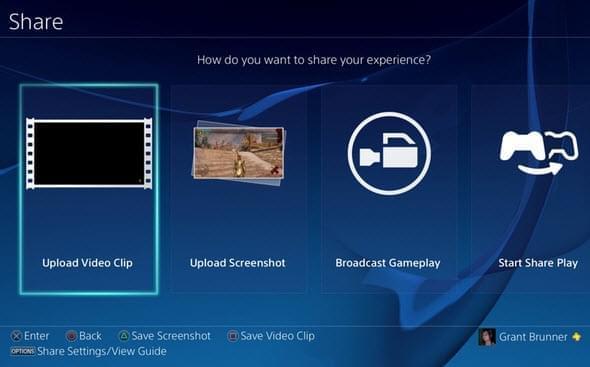
Oprócz możliwości zapisania nagranego klipu wideo, PlayStation 4 umożliwia także natychmiastowe przesyłanie i udostępnianie nagrań. Po ukończeniu nagrywania, na ekranie wyświetlona zostanie strona z opcjami „Prześlij klip wideo” i „Udostępnij rozgrywkę”. Korzystając z tych opcji możesz zamieścić nagrany klip na Facebooku lub YouTube.
Podsumowanie
Wszystkie wspomniane powyżej rozwiązania są skuteczne i łatwe w obsłudze, więc pozostaje ci wybór odpowiedniej nagrywarki do PS4 dla swoich potrzeb. Jeśli chcesz jak najszybciej zacząć nagrywać filmiki, to wbudowana funkcja nagrywania gier PS4 powinna być dla ciebie wystarczająca. Jeśli jednak szukasz bardziej zaawansowanych funkcji oprócz samego nagrywania, to zalecane będzie skorzystanie z opcji z kablem HDMI. W ten sposób możesz skorzystać z dodatkowych możliwości, takich jak nagrywanie ekranu, przechwytywanie ekranu, przesyłanie filmów i wiele innych.